أسباب عدم تأثير فواتير نقاط البيع على رصيد المخزون والخزينة
يرجع عدم تأثر المخزون والخزينة بالفواتير التي يتم إضافتها من خلال جلسات نقاط البيع لعدة أسباب:
أولًا: يجب التأكد من نظام المحاسبة للفواتير حتى يتم التعامل معها بالطريقة الصحيحة، ويوجد لدينا نوعان من طرق المحاسبة وهما:
- المحاسبة بنظام الجلسة: في هذه الحالة يجب تأكيد إغلاق جلسة البيع مع إنتهاء الجلسة حتى تؤثر على الخزينة والمخزون.
- المحاسبة لكل فاتورة: في هذه الحالة يكون تأثير الفواتير على الحسابات تلقائي ولا يحتاج إلى تأكيد إغلاق الجلسة.
المحاسبة بنظام الجلسة
عند قيامك بالعمل بنظام المحاسبة بنظام الجلسات يتوجب عليك القيام بعدة خطوات حتى تؤثر حركات الجلسة على كل من المنتجات بالمخزون، وأيضًا الجانب المحاسبي للخزائن والحسابات البنكية.
أولًا: تأكيد إغلاق جلسة البيع:
- من القائمة الرئيسية اضغط على “نقاط البيع”.
- اختر من القائمة “جلسات البيع”.
- اضغط على الزر الموجود يسار الجلسة المطلوب غلقها.
- اختر من القائمة “إغلاق”.
- يقدم لك البرنامج ملخصًا عن تفاصيل الجلسة.
- اضغط على زر “تأكيد” أسفل الصفحة.
- قم بإدخال قيمة المبلغ المُستلَم.
- حدد الجهة التي تسلمت رصيد الجلسة واختر من بين “موظف” أو “خزينة”.
- بعد تأكيد جلسة البيع فإن جميع المدفوعات المرتبطة بالحسابات البنكية ستؤثر بشكل تلقائي في كل حساب بنكي خاص بعملية الدفع.
- في حال تم اختيار “موظف” أثناء إغلاق جلسة البيع فإن المدفوعات من خلال طريقة الدفع “نقدي” ستؤثر في حساب “عهدة الموظف”.
- في حال تم اختيار “خزينة” أثناء إغلاق جلسة البيع وتم اختيار خزينة فإن المدفوعات من خلال طريقة الدفع “نقدي” ستؤثر في حساب “الخزينة المُختَارة”.
- حدد الموظف/ الخزينة المرحّل إليها رصيد الجلسة.
- اضغط على زر “تأكيد”.
1- مثال: قم بعرض صفحة “الجلسات” من خلال قائمة “نقاط البيع”.
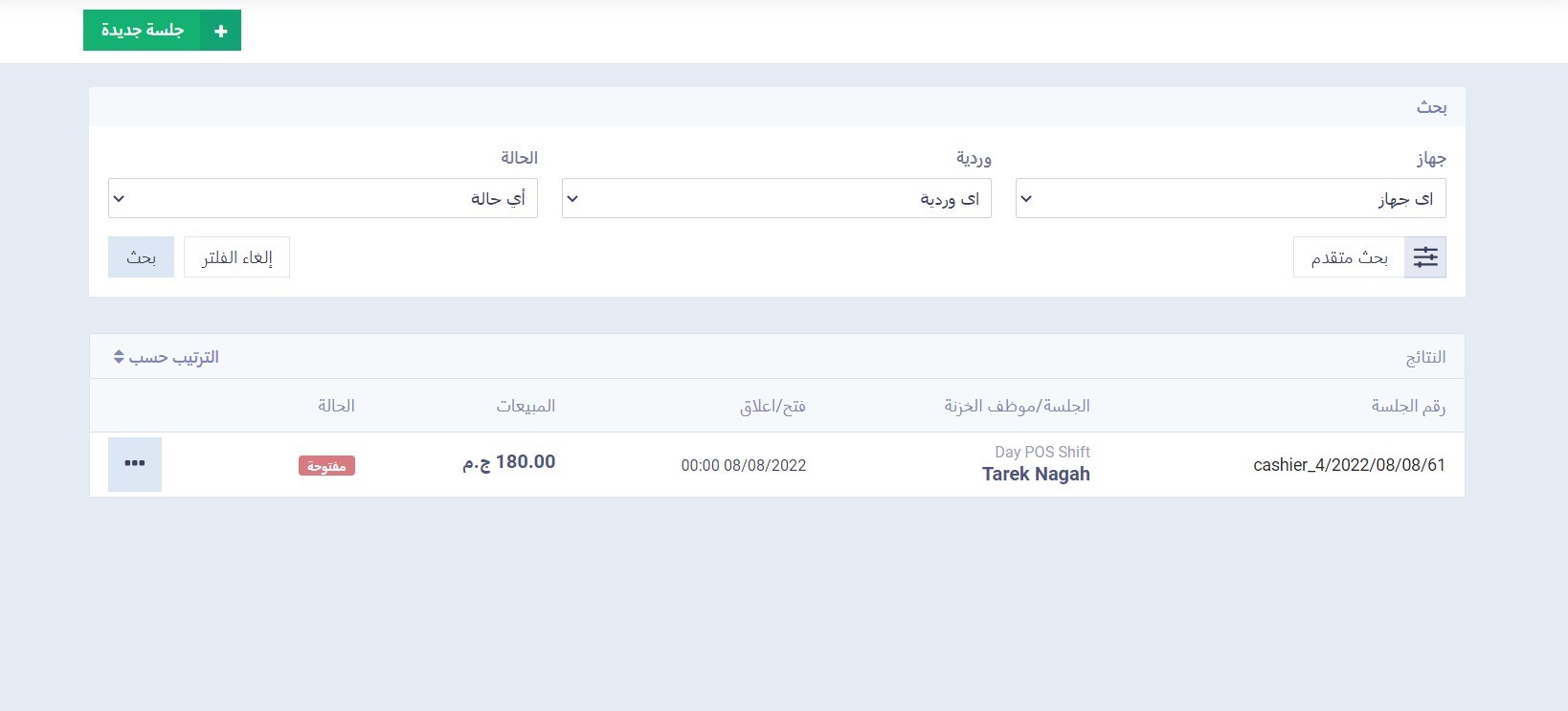
2- استعرض قائمة الحالات الخاصة بالجلسة المطلوب إغلاقها واختر منها “إغلاق”.
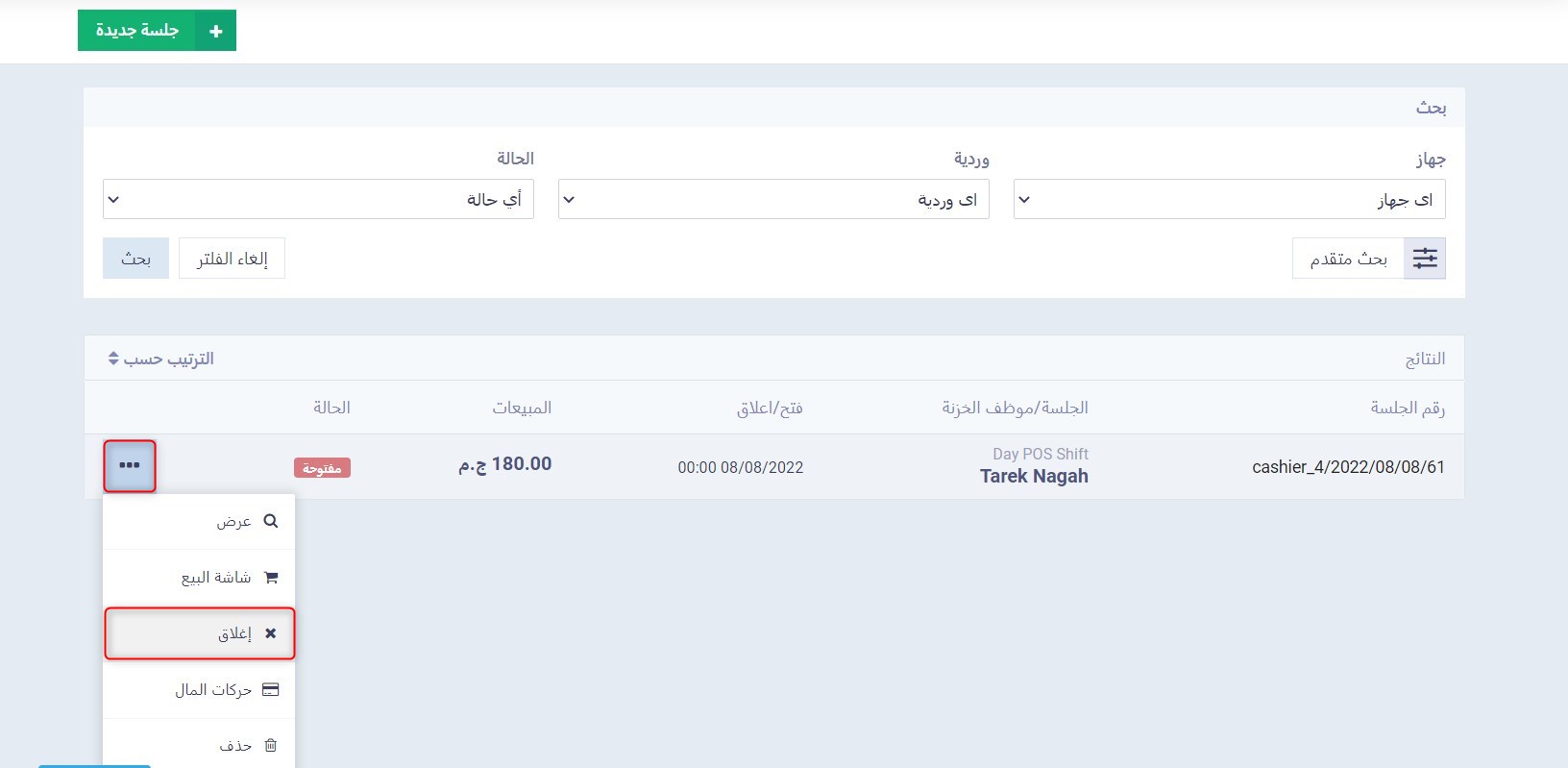
3- اضغط على “إغلاق” لعمل تأكيد إغلاق للجلسة.
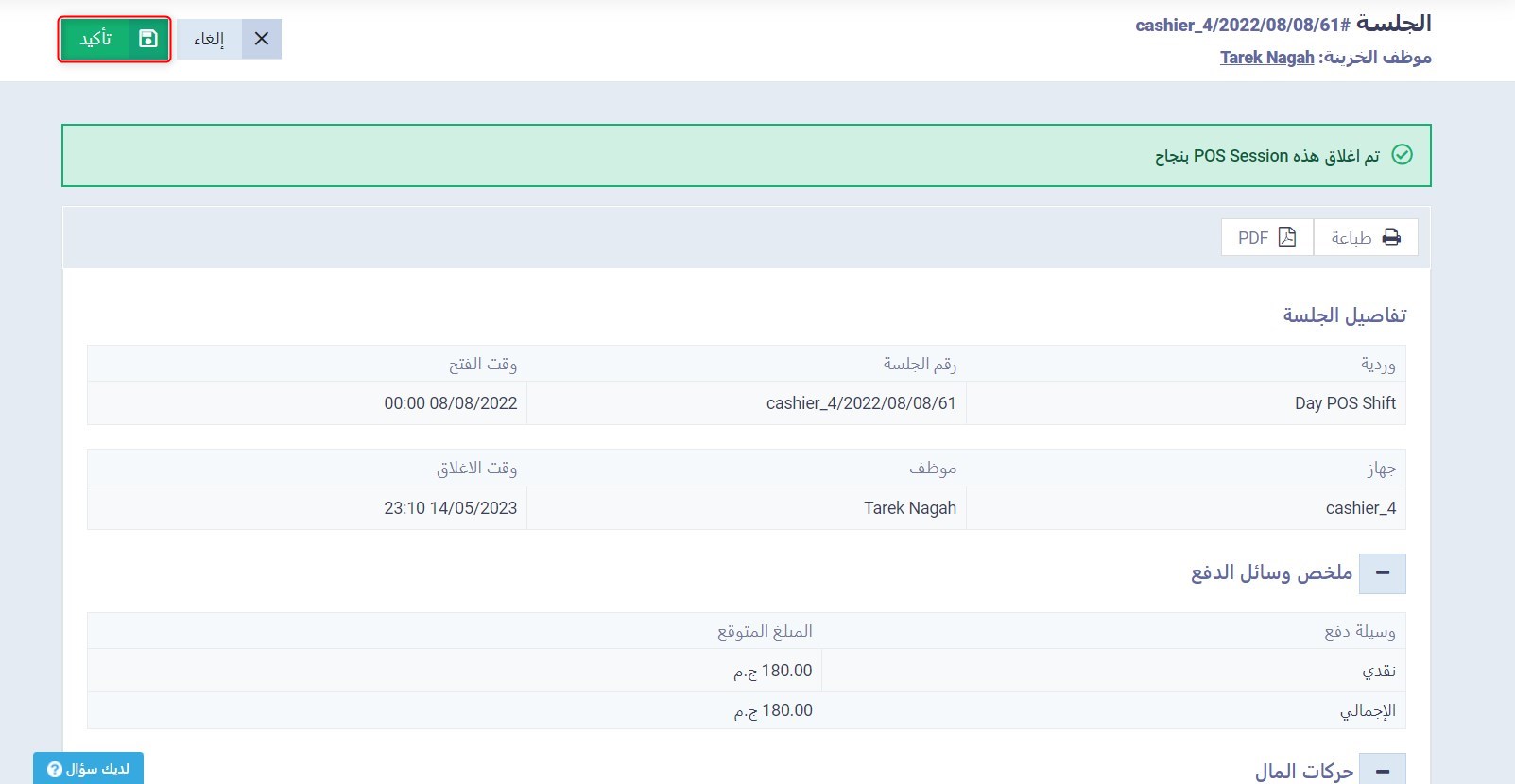
4- حدد المبلغ المُستَلم والخزينة/ الموظف المُستَلِم للنقدية.
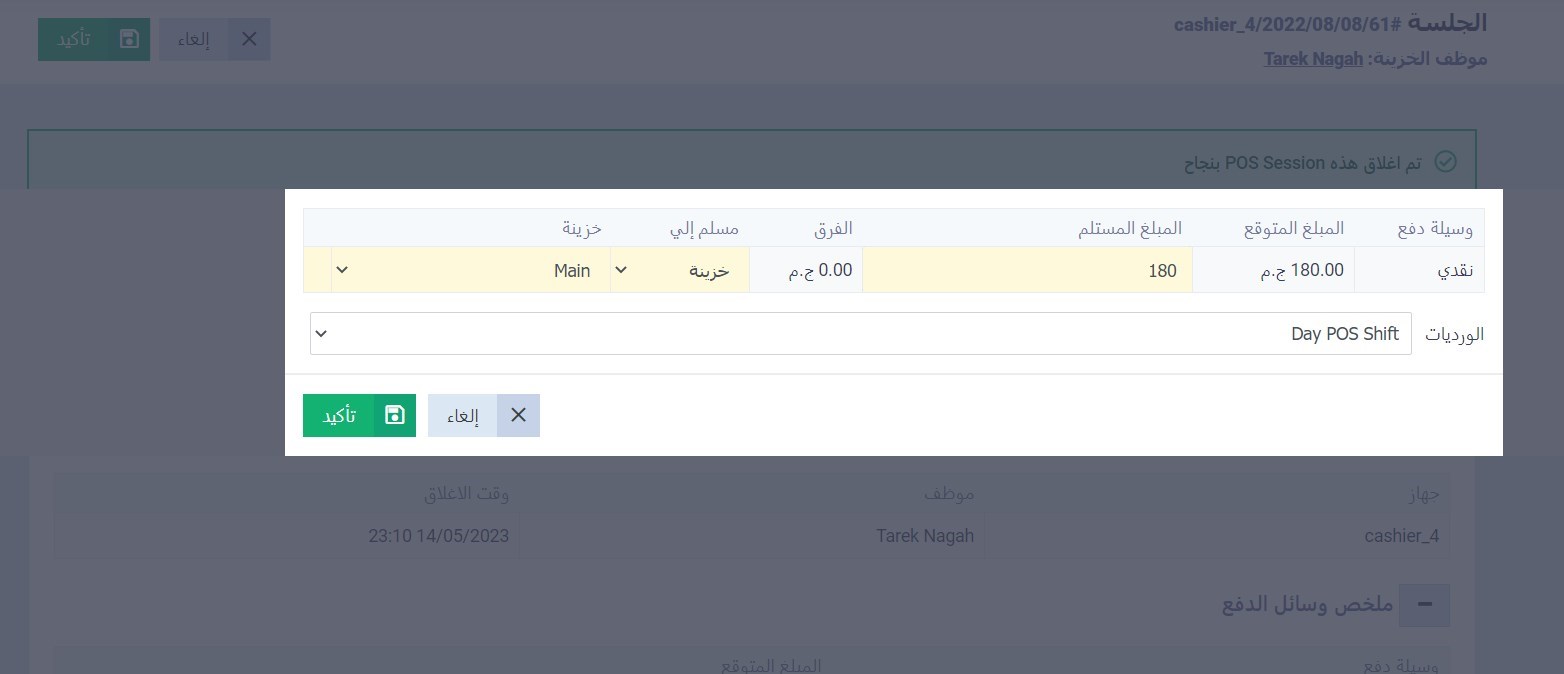
5- اضغط على “تأكيد” لتأكيد إغلاق الجلسة.
ثانيًا: التأثير المحاسبي على الخزينة
بعد إتمام تأكيد إغلاق الجلسة واختيار الخزينة/ الموظف أثناء الإغلاق سيتم التأثير مباشرة على حساب العهدة أو الخزينة التي تم اختيارها.
ثالثًا: تأكيد الأذون المخزنية الخاصة بالجلسة
بعد عمل تأكيد لجلسة البيع يتوجب أيضًا عمل تأكيد للأذون المخزنية الناتجة من الجلسة حتى تؤثر مخزنيًا على المنتجات التي تم بيعها.
- من القائمة الرئيسية اضغط على “نقاط البيع”.
- اختر من القائمة “الجلسات”.
- اضغط على الزر الموجود على يسار الجلسة المطلوبة.
- يستعرض لك النظام ملخص الجلسة والحركات المالية والأذون المخزنية ومدفوعات العملاء:
- اضغط على زر “الأذون المخزنية” ليتم عرض جميع الأذون المخزنية الناتجة عن الجلسة.
- استعرض قائمة “الإجراءات” لتطبيق مجموعة من الإجراءات السريعة على الأذون المخزنية المحددة بالقائمة:
- اختر “تأكيد”: ليتم تأكيد الإذن المخزني الخاص بالجلسة”.
- قم بنفس العملية لجميع الأذون الموجودة داخل الجلسة.
- بعد عمل تأكيد لجميع الأذون المخزنية لجلسة البيع سيتم التأثير المخزني على جميع المنتجات التي تم بيعها من خلال جلسة البيع.
1- مثال: بعد عرض الجلسة قم بالضغط على “الأذون المخزنية”
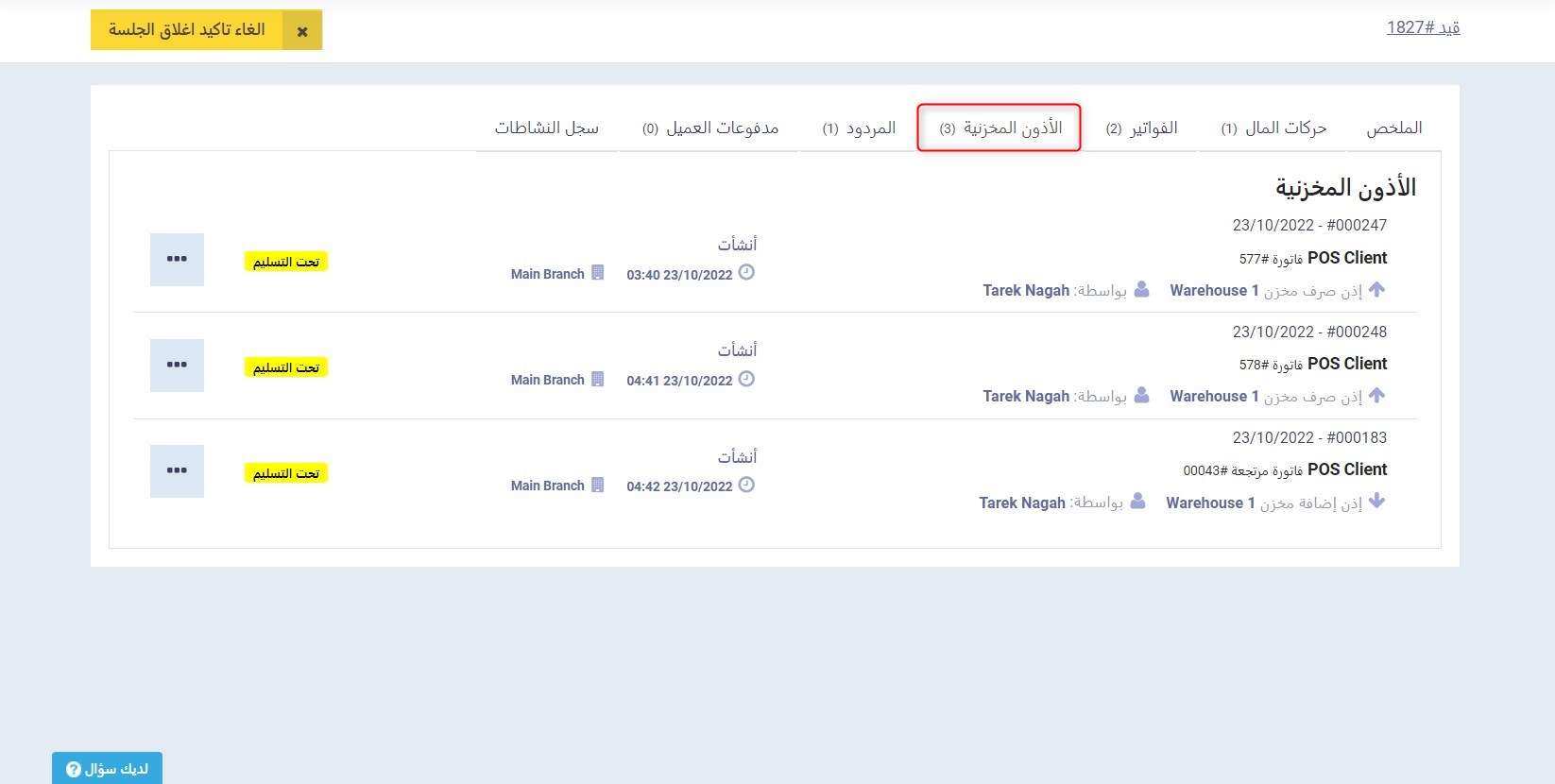
2- استعرض قائمة الحالات الخاصة بالإذن المخزني.
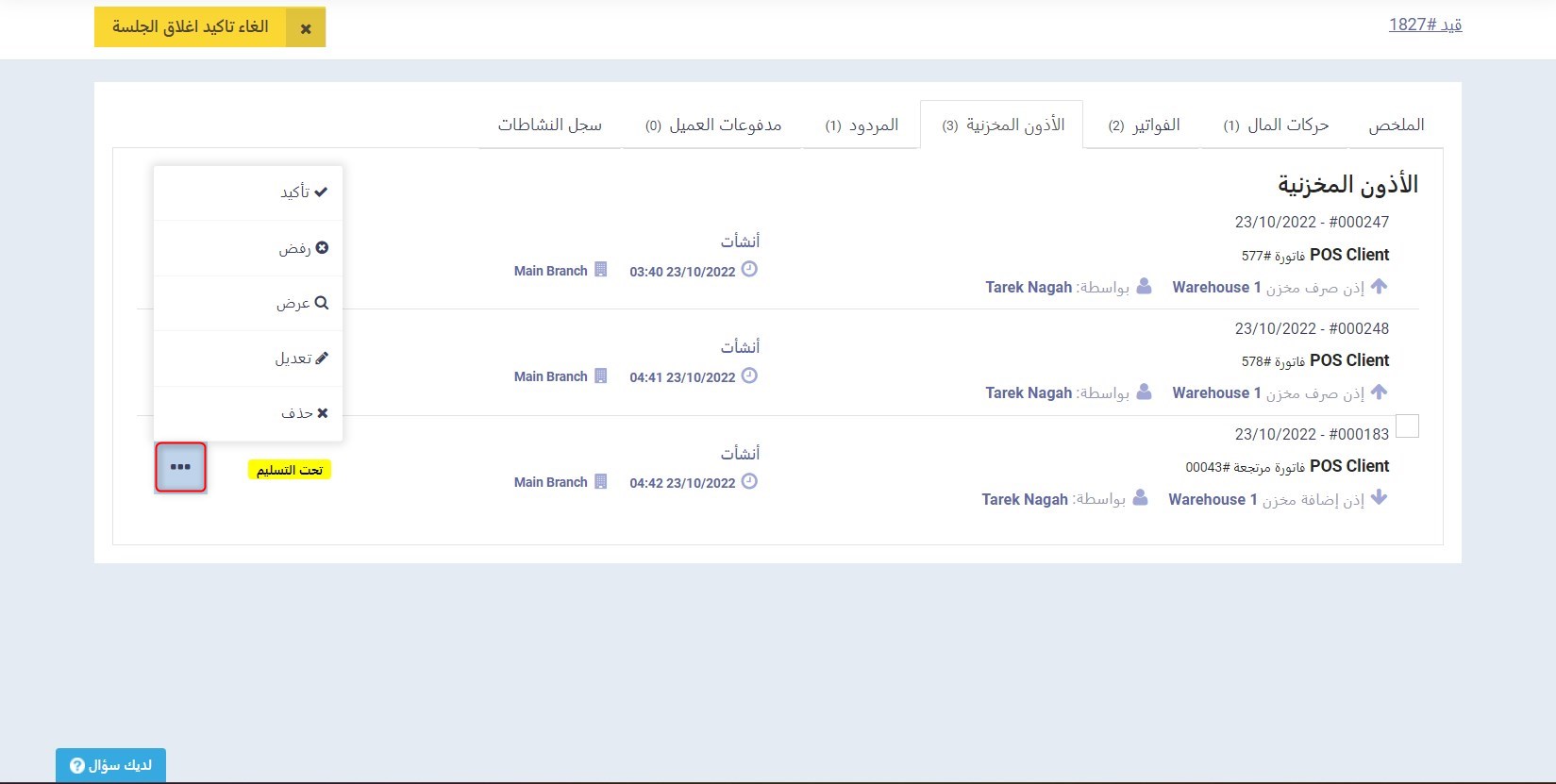
3- قم بالضغط على “تأكيد” لتأكيد تسليم الإذن المخزني.
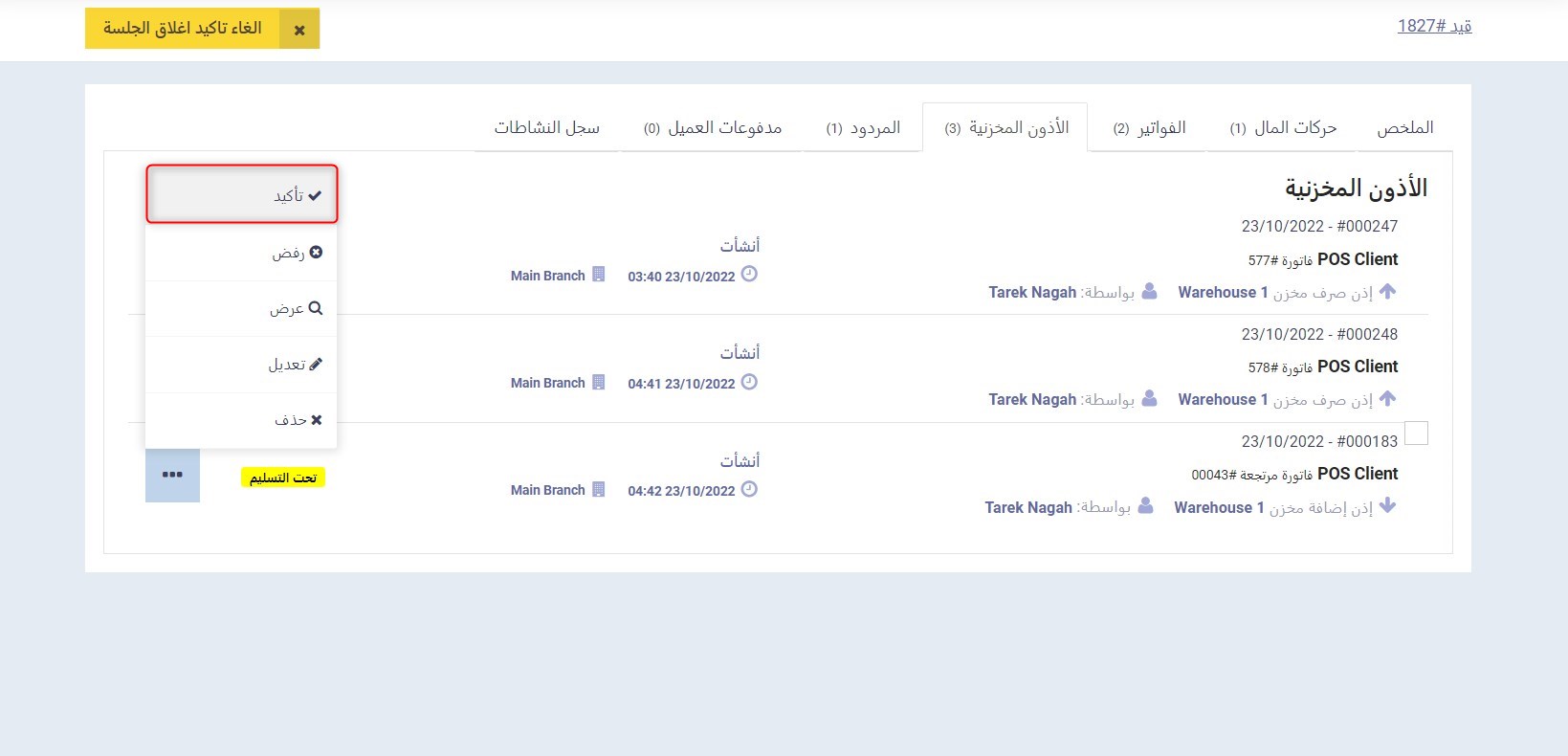
4- بعد التأكيد سيظهر الإذن المخزني الذي تم تأكيده بالحالة “تمت الموافقة”.
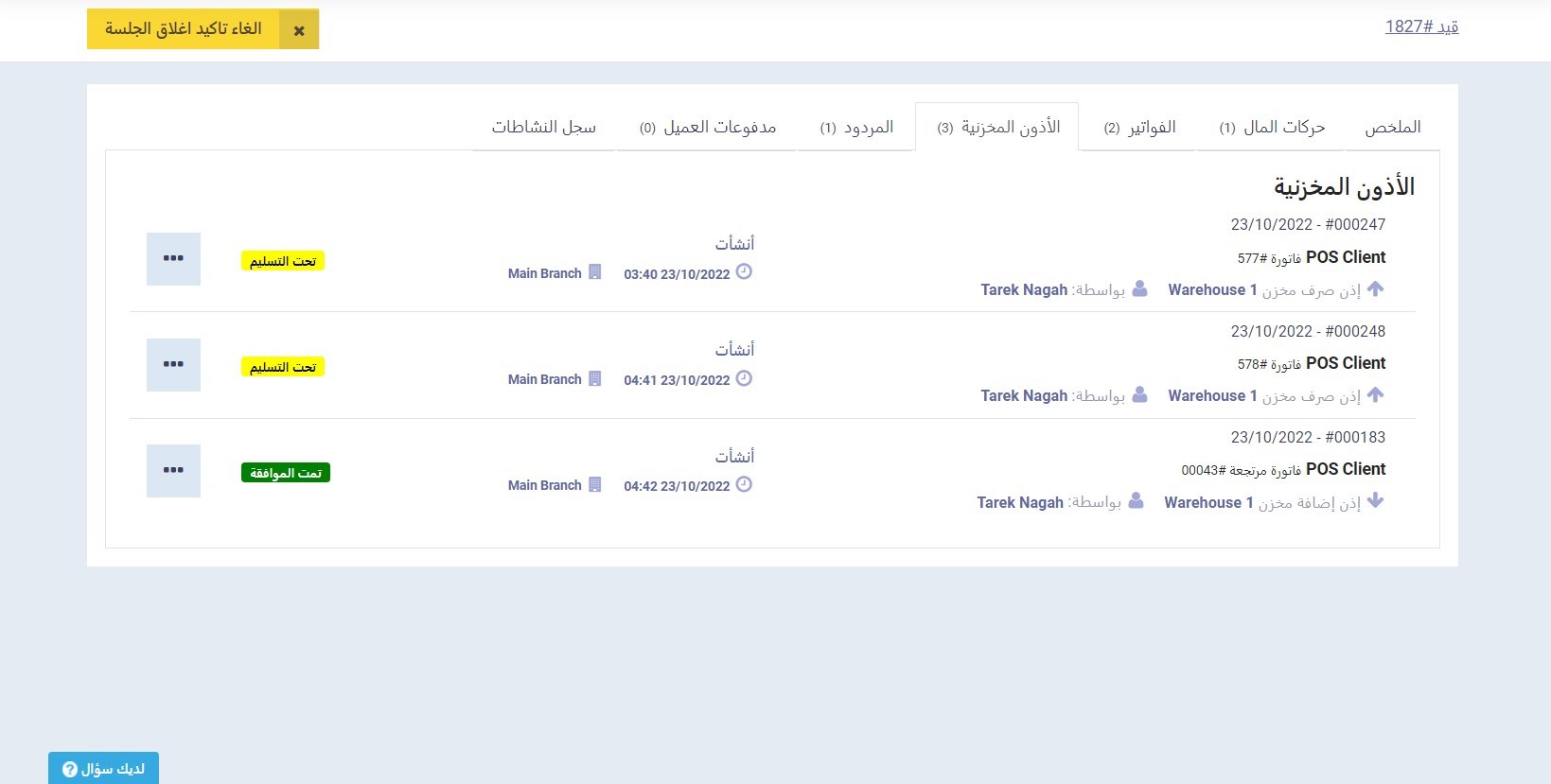
5- قم بعمل نفس الخطوات لباقي الأذون المخزنية لتأكيد تسليمها.
نظام المحاسبة لكل فاتورة
يمكنك تفعيل نظام المحاسبة لكل فاتورة عن طريق:
- من القائمة الرئيسية اضغط على “نقاط البيع”.
- اختر من القائمة “إعدادات نقاط البيع”.
- اضغط على بطاقة “عام”.
- تظهر لديك مجموعة من الإعدادات والخصائص لضبط طريقة العمل على جلسات نقاط البيع ومنها:
- نظام المحاسبة لكل فاتورة: يتم إصدار قيود الحساب لكل فاتورة بشكل مستقل داخل الجلسة بدلاً من نظام إجمالي فواتير الجلسة في قيد واحد.
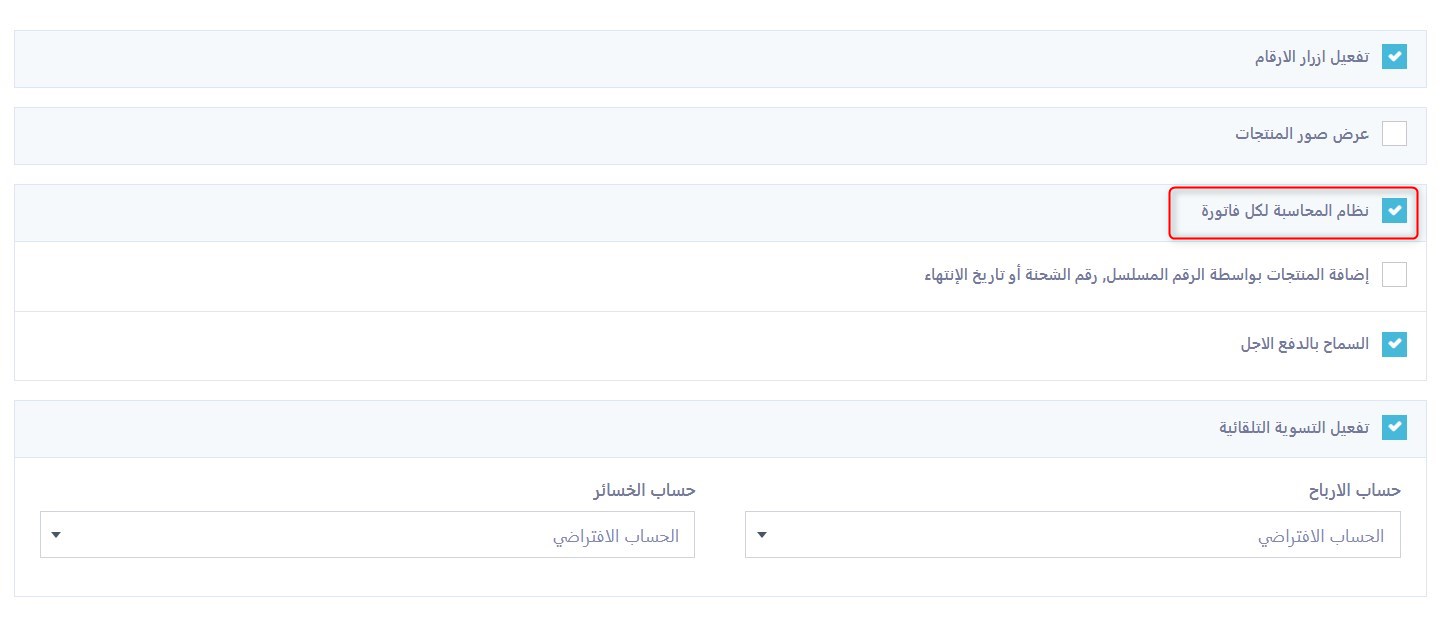
- ملحوظة: في حال تفعيلك لهذا الخيار سيكون التأثير المحاسبي لعملية الدفع بشكل مباشر وسينتج عنها قيد يومية بشكل تلقائي على حساب عهدة الموظف وسيتم توجيه المبلغ إلى الخزينة الخاصة به فور إغلاق الجلسة.
- أيضًا سيكون التأثير المخزني على المنتجات بشكل مباشر وسيتم خصم الكمية المباعة من المنتج فور حفظ الفاتورة في حال إلغاء “تفعيل الأذون المخزنية للمبيعات”.
- في حال تفيل الأذون المخزنية للمبيعات سيتوجب عليك عمل “تأكيد” للأذون المخزنية الناتجة عن كل فاتورة حتى في حال تفعيلك لنظام المحاسبة لكل فاتورة.